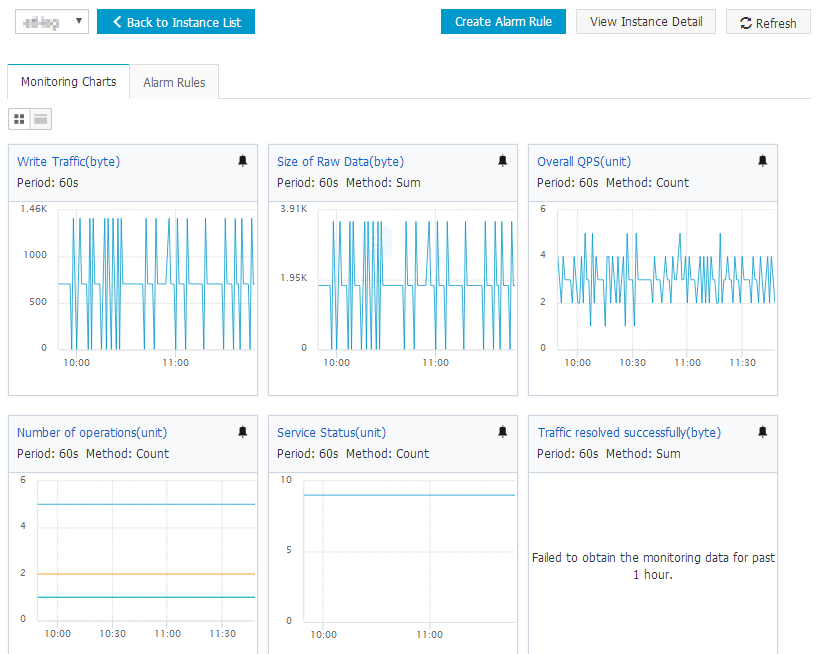Log Service のモニタリングは、CloudMonitor コンソールまたは Log Service コンソールで行います。
- CloudMonitor コンソールで確認できる項目は、以下のとおりです。
- Logstore の読み取り/書き込みログ
- Logtail エージェントの収集ログ
- Log Service コンソールで確認できる項目は、以下のとおりです。
- リアルタイムなサブスクリプション情報 (Spark Streaming、Storm、および Consumer Library)
- ログの送信ステータス
本ドキュメントでは、CloudMonitor コンソールでの確認方法について説明します。Log Service コンソールでの確認方法については、「コンシューマーグループのステータス表示」、「LogShipper タスクの管理」および「アラーム設定」をご参照ください。
手順
注 RAM ユーザーが CloudMonitor の設定を行う場合は、RAM ユーザーに権限を付与する必要があります。
- Log Service コンソールにログインします。
- プロジェクト一覧ページで、プロジェクト名をクリックします。
- Logstore の右側のモニタリングアイコンをクリックして、CloudMonitor コンソールに移動します。
モニタリング設定ページに移動するには、CloudMonitor コンソールに直接ログインし、左側のナビゲーションメニューよりクラウドサービス、Log Serviceと順にクリックします。
CloudMonitor のログデータをモニタリングします。 詳細については、Log Service をモニタリングをご参照してください。
図 1. モニタリング項目詳細 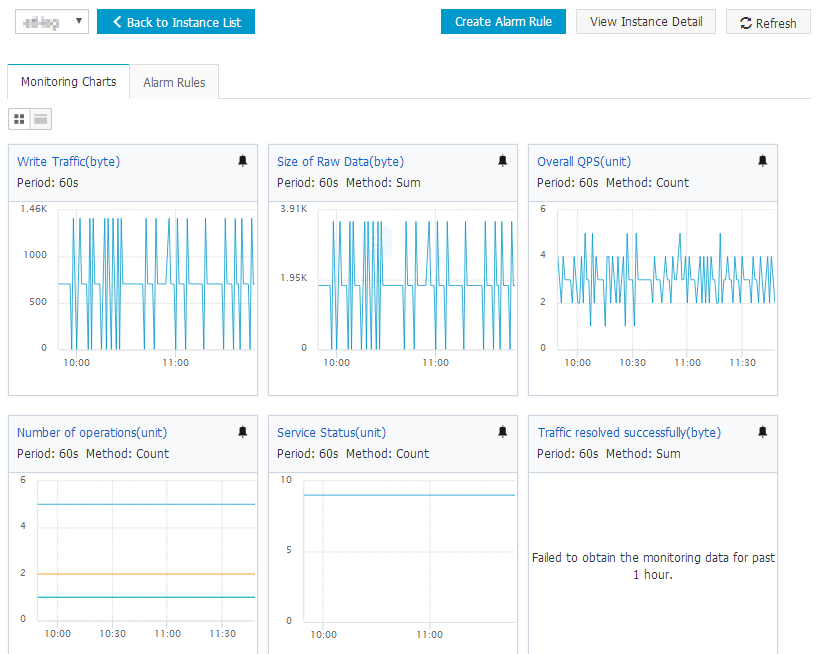
参考
アラームルールの設定
モニタリンググラフページの右上隅のアラームルールを作成をクリックします。関連するリソース、アラームルール、および通知方法を設定します。詳細については、CloudMonitor にアラームルールを設定をご参照ください。